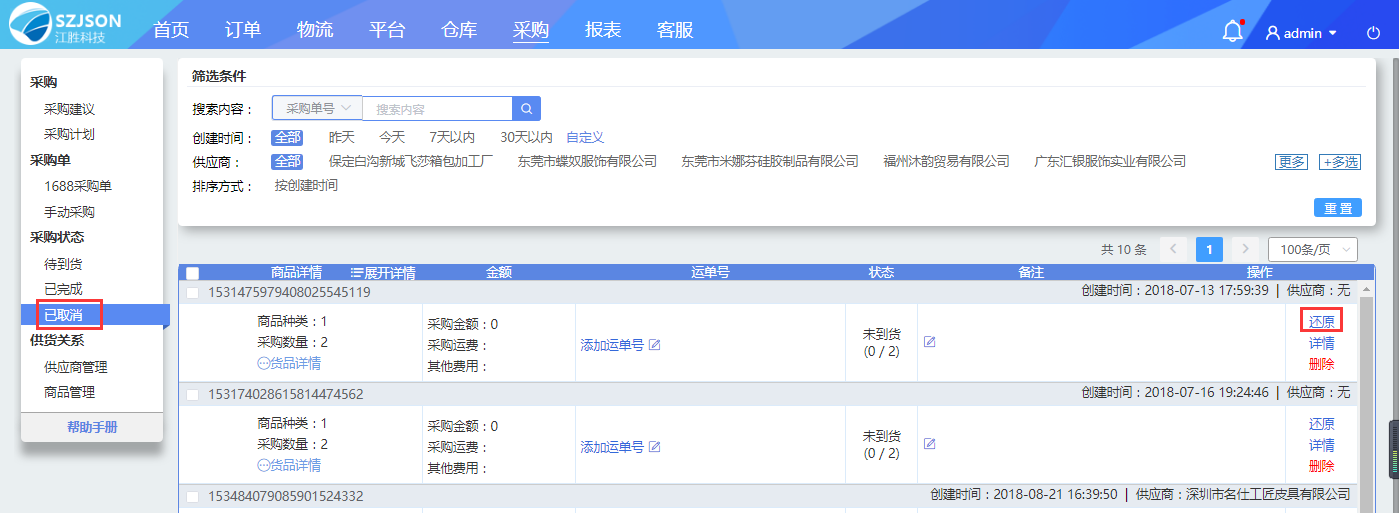第一步:创建采购单
第二步:审核采购单
第三步:采购状态
第一步:创建采购单
1,采购建议生成采购单
2,1688采购单
3,手动创建采购单
1,采购建议生成采购单
进入到【采购】页面—点击【采购建议】—勾选需要加入计划的产品—【加入计划】—点击【采购计划】—勾选需要采购的产品—【生成采购单】
注:【采购建议】生成的前提是必须要“产品配对库存”
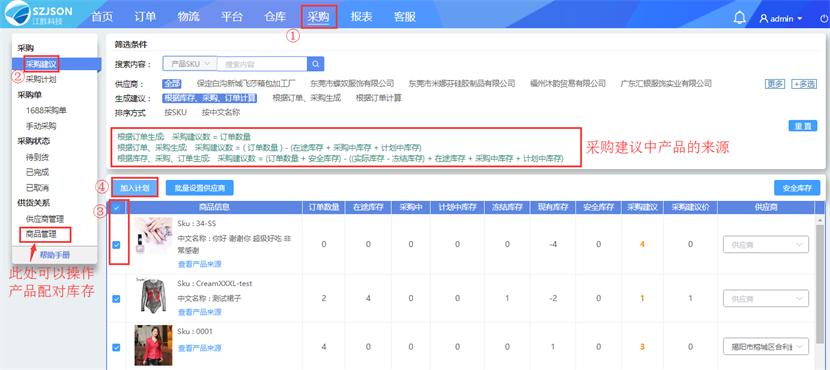
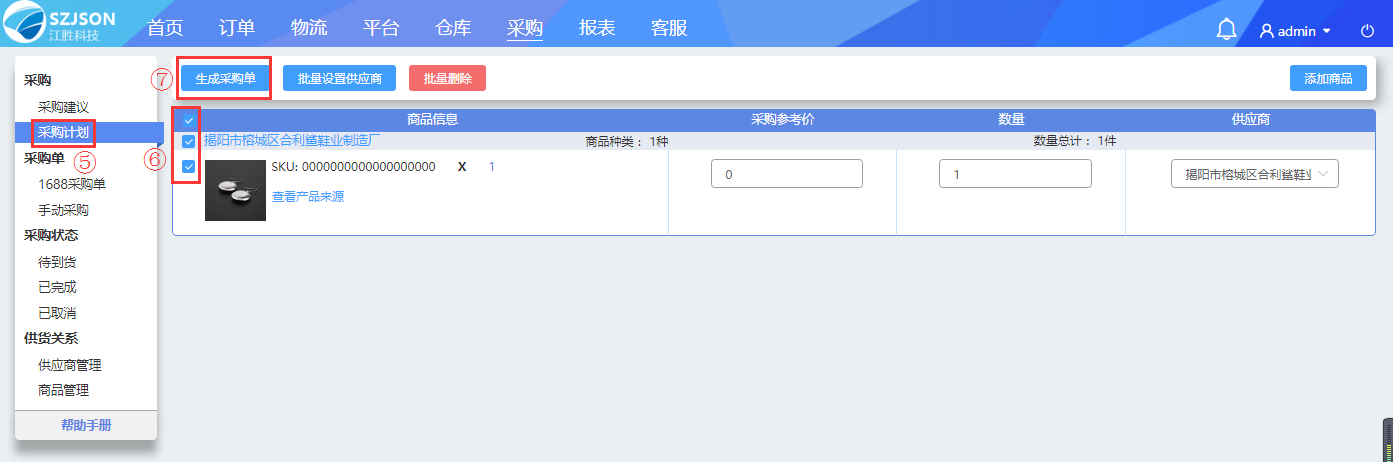
2,1688生成采购单
点击【1688采购单】—【创建采购单】或【同步采购单】
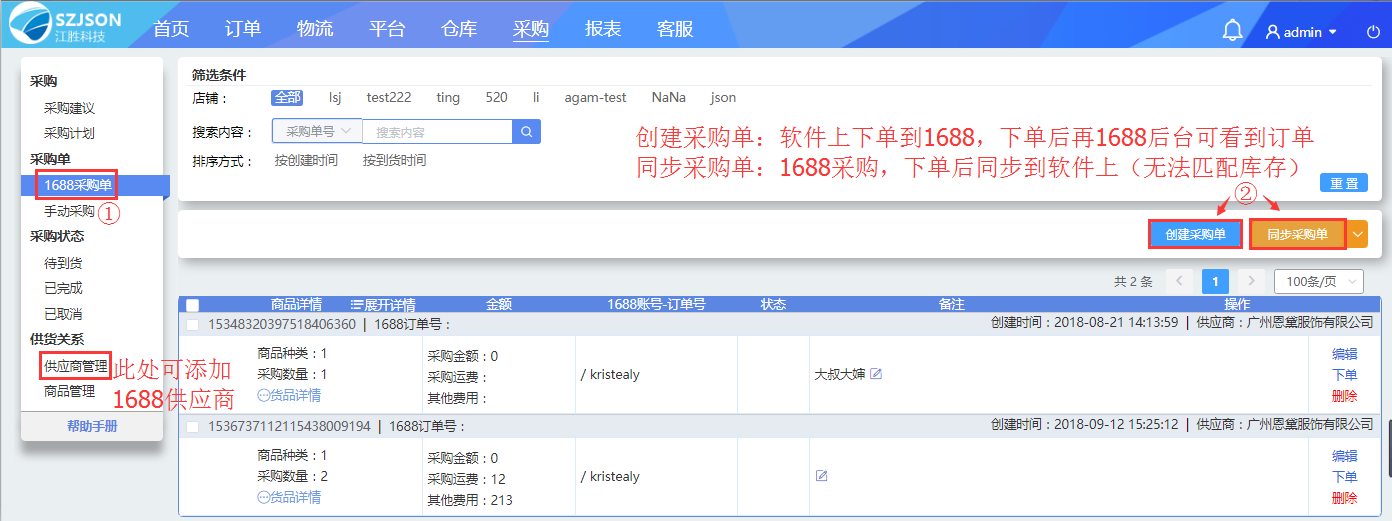
3,手动创建采购单
进入【采购】页面—点击【手动采购】—【创建采购单】或【导入采购单】
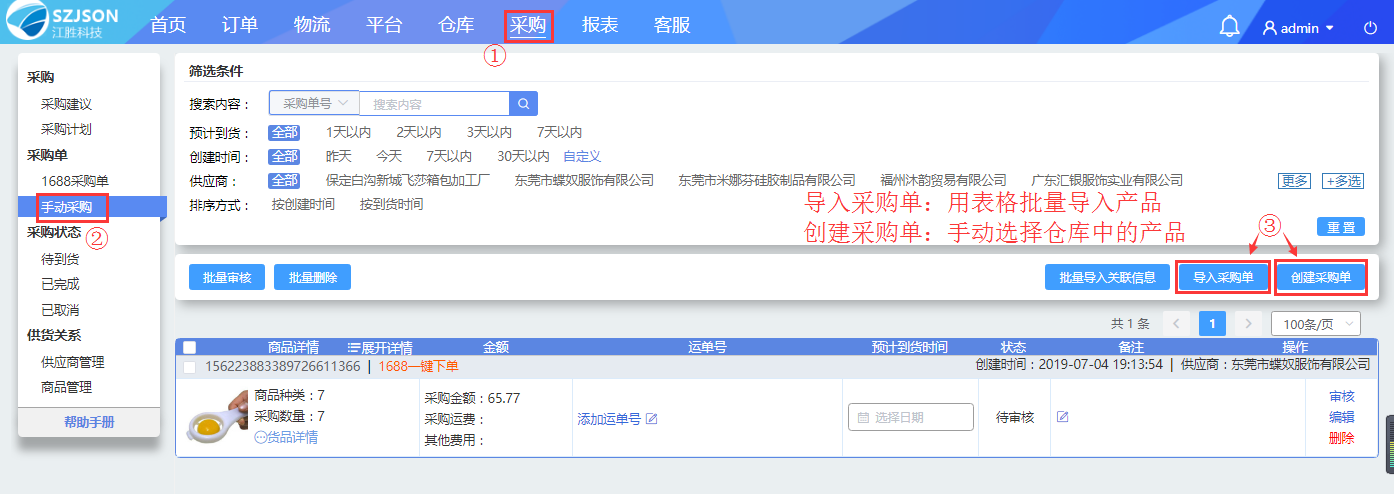
第二步:审核
点击【手动采购】—勾选需要审核的采购单—点击【批量审核】
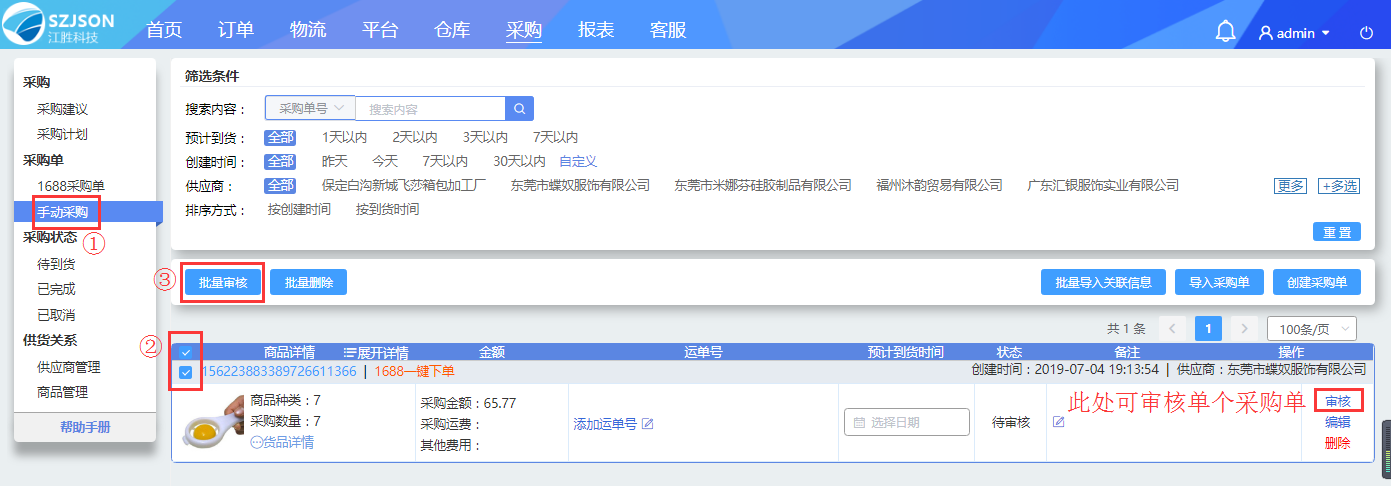
第三步:采购状态
1,待到货
2,已完成
3,已取消
1,待到货
点击【待到货】状态的采购单—点击【到货】—进入后可以操作确认【全部到货】—【确定】后采购单会到【已完成】状态下
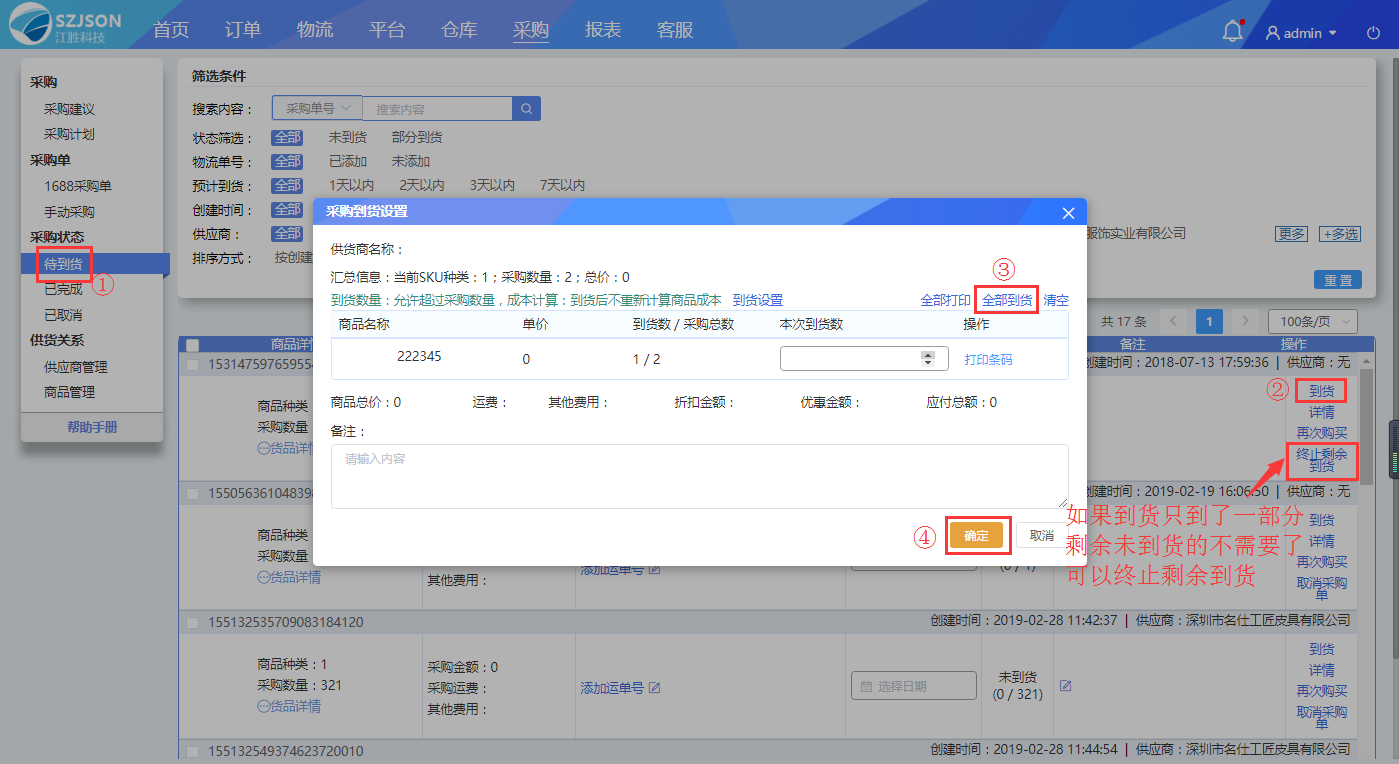
2,已完成
在【已完成】状态中,可以操作【再次购买】采购单中的产品,【详情】中可以查看到已经采购到的产品
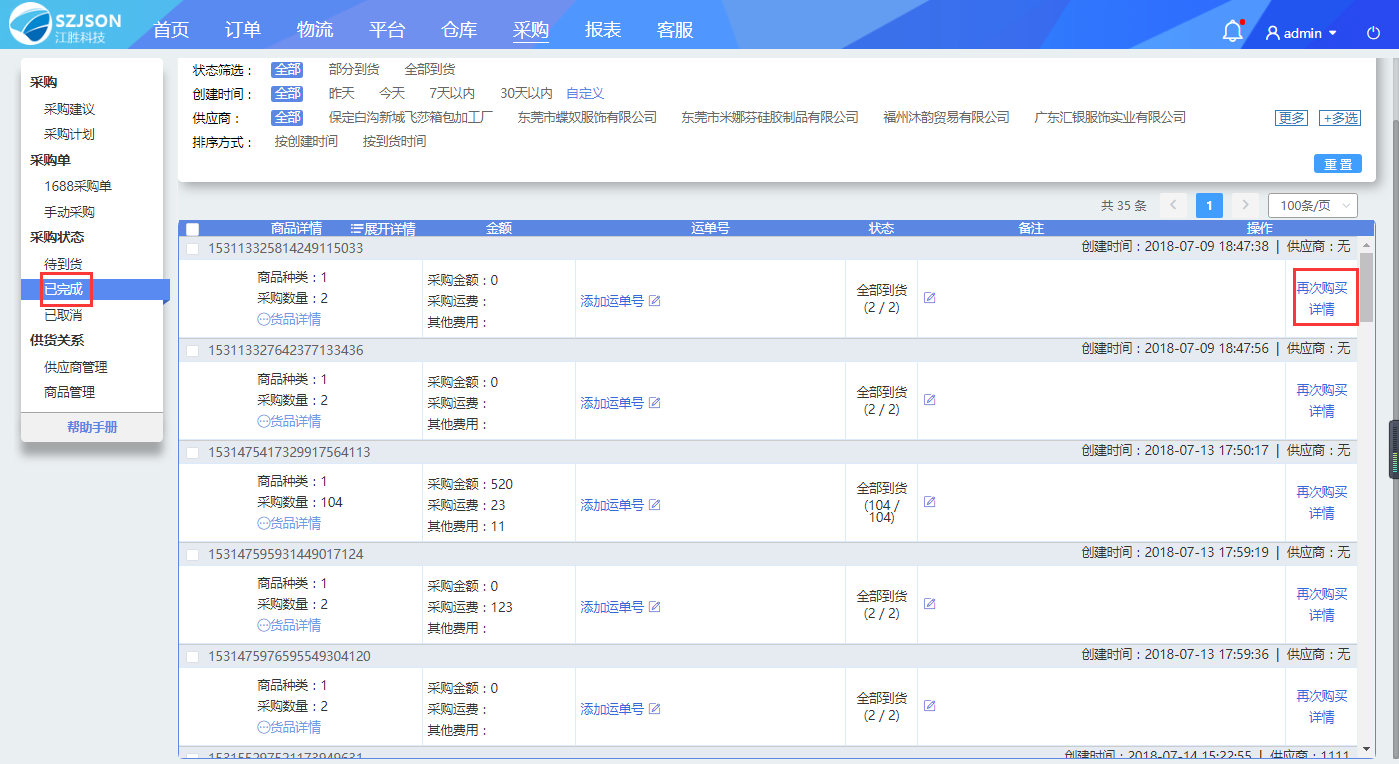
3,已取消
【已取消】即已经取消了采购的采购单,【已取消】的采购单可以操作【还原】